Если при входе в почтовый ящик появилась ошибка «Неправильная почта или пароль», проверьте, не ошиблись ли вы при вводе данных.
- Проверьте, не нажата ли кнопка Caps Lock;
- Установите правильный язык ввода на клавиатуре;
- Убедитесь, что в начале или в конце пароля нет лишнего пробела;
- Вспомните, возможно вы меняли пароль и забыли об этом.
Если это не помогло, нажмите на кнопку Забыли пароль.
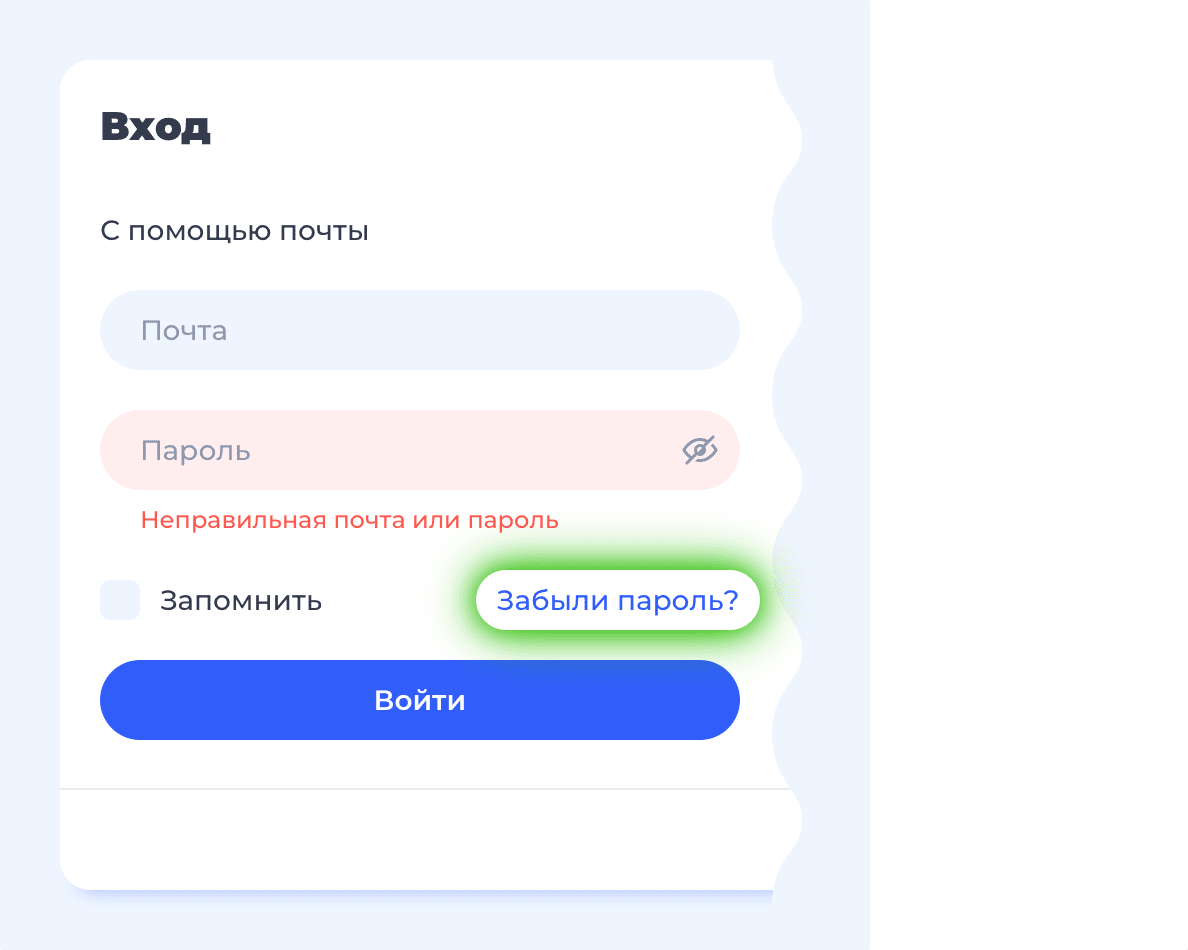
Восстановление доступа к почтовому ящику
Укажите полностью электронную почту, отметьте пункт «Я человек» и нажмите Продолжить.
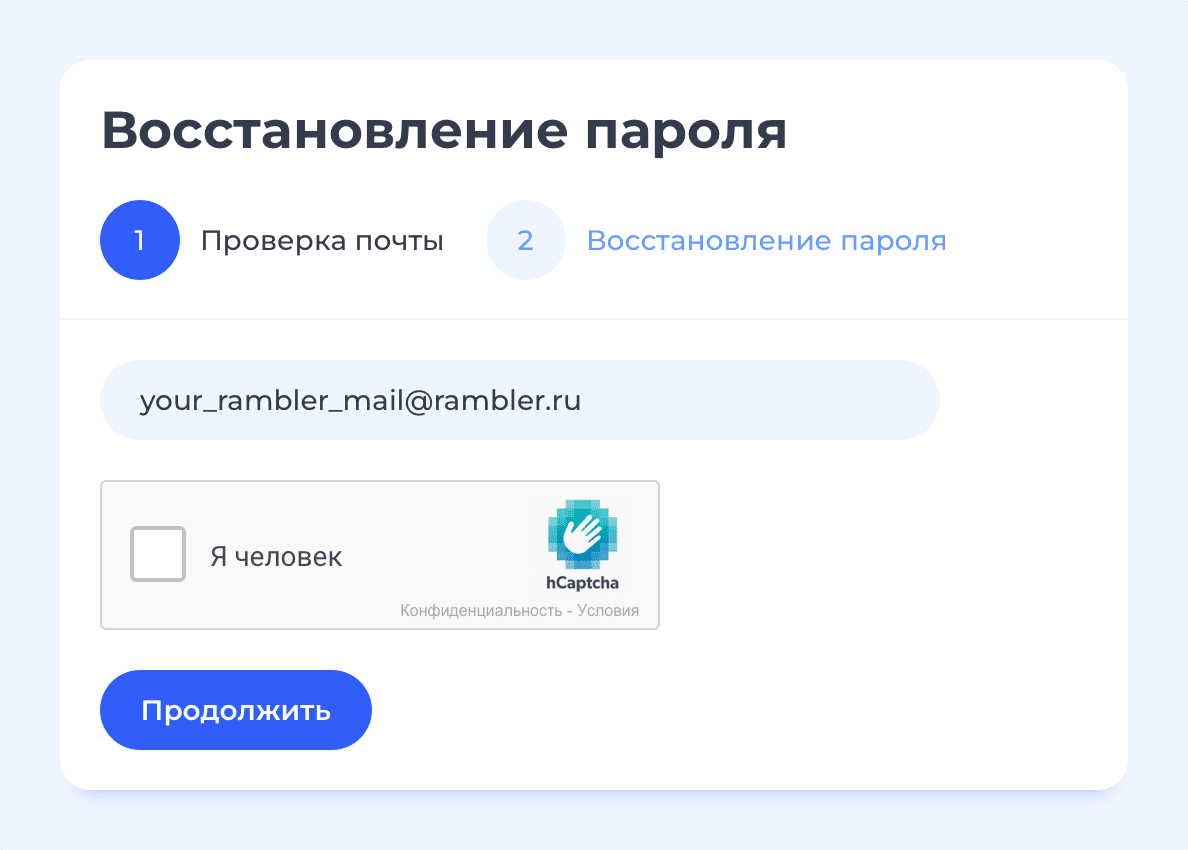

Если вы ранее привязывали номер телефона для восстановления доступа, то на следующем этапе вам понадобится мобильный телефон с этим номером. Также вы можете восстановить доступ через ответ на контрольный вопрос, выбрав соответствующий пункт.
Восстановление доступа по номеру телефона
Восстановление доступа через ответ на контрольный вопрос
Восстановление доступа по номеру телефона
Если у вас привязан номер телефона, система первым делом предложит вам восстановить доступ именно таким образом.
Укажите номер телефона.

Выберите, каким образом вы хотите получить код доступа на ваш мобильный телефон: Запросить звонок с кодом или Получить код в SMS.
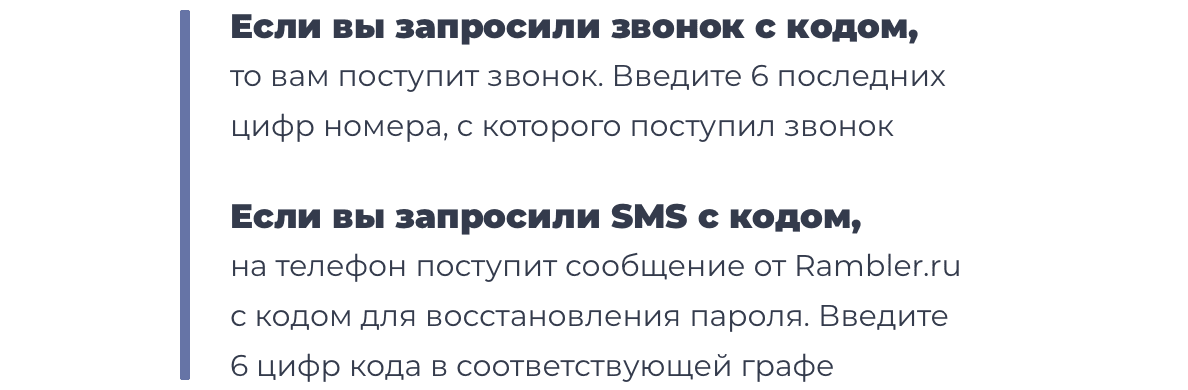
Если SMS или звонок не поступили, вы можете запросить их повторно через 15 секунд.
Полученный код из 6 цифр введите в специальное поле на странице. Ниже придумайте и введите новый пароль, затем подтвердите его и нажмите кнопку Сохранить пароль. Пароль будет изменен.

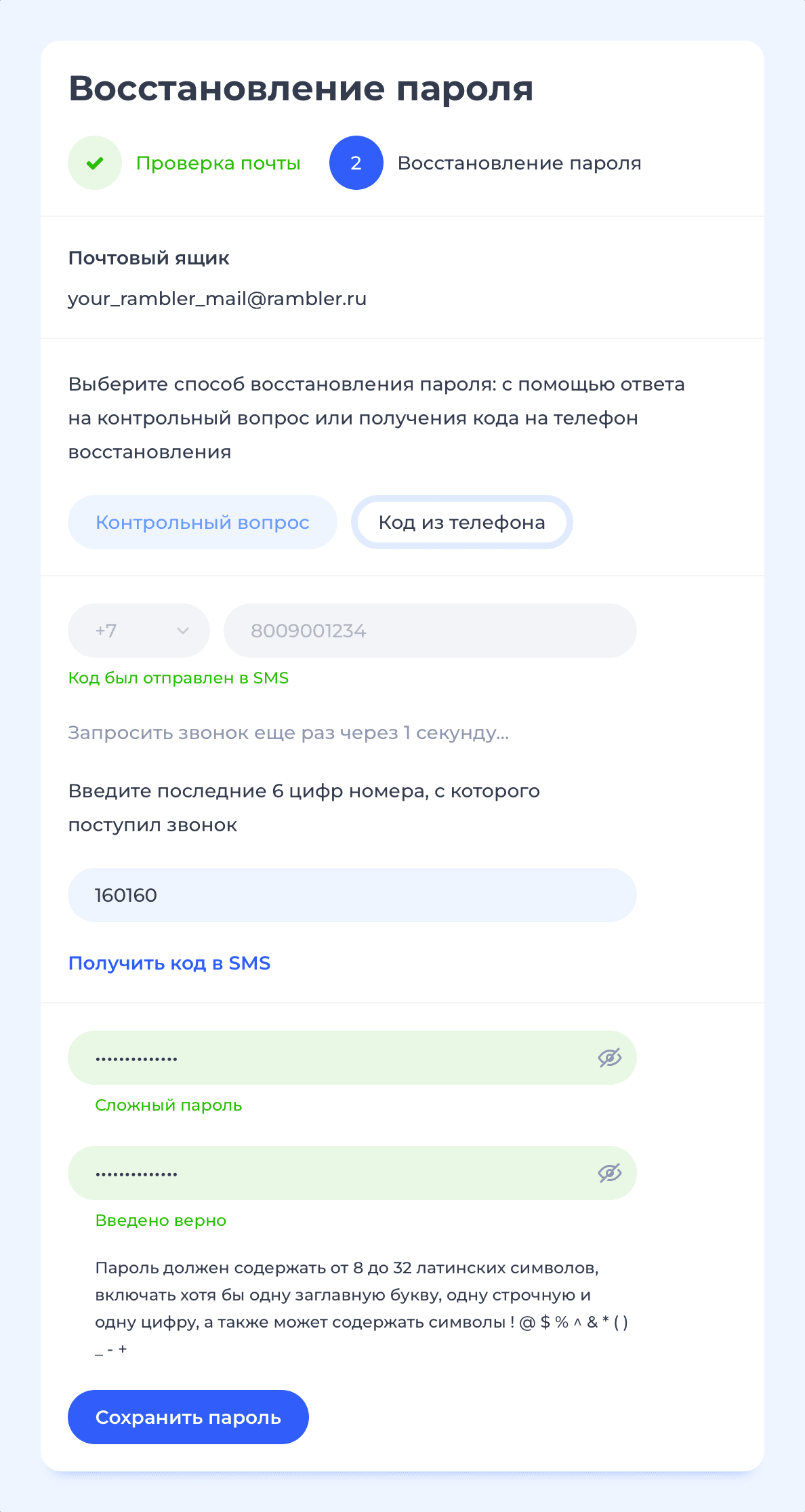
Если номер телефона вам недоступен или возникли другие проблемы, вы можете восстановить доступ, выбрав в начале страницы пункт Контрольный вопрос.
Восстановление доступа через ответ на контрольный вопрос
Если номер телефона не привязан к профилю, сразу появится страница восстановления через ответ на контрольный вопрос.
Заполните форму и нажмите кнопку Сохранить пароль. Пароль будет изменен.

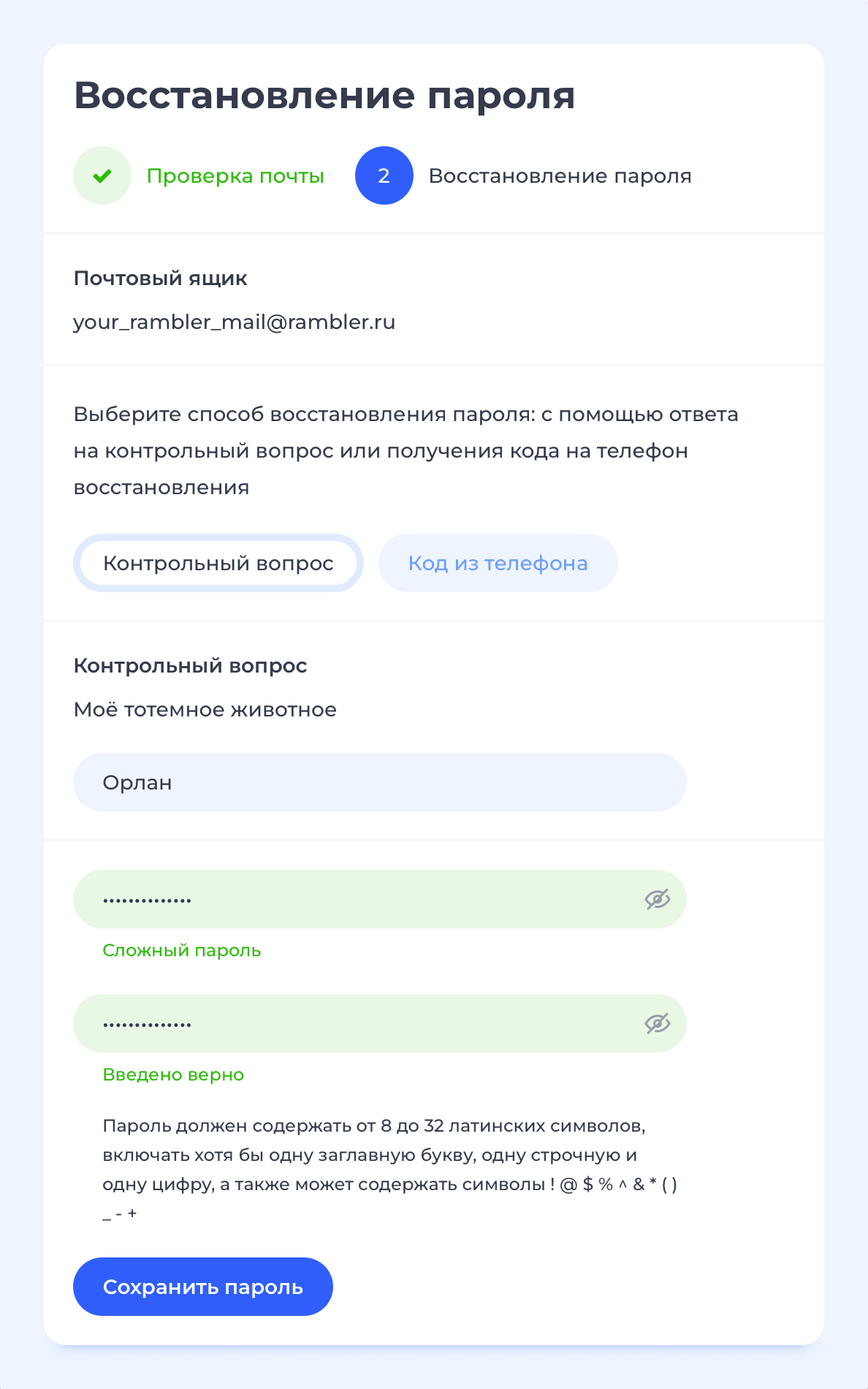
Если эта статья не помогла вам решить проблему с доступом к почтовому ящику, пожалуйста, напишите нам об этом через форму обратной связи.
Содержание
- Как пошагово восстановить электронную почту
- На персональном компьютере
- По номеру телефона
- Восстановление забытой учетки
- Удаленный профиль
- Как это сделать на смарфтоне
- После сброса настроек
- Без учетки Гугл
- Если аккаунт заблокирован
- Как не допустить блокировки аккаунта Gmail в дальнейшем?
- Когда ни один способ не подошел
- Предупреждения
- Советы, чтобы не забыть пароль Gmail
Как пошагово восстановить электронную почту
У каждого почтового сервиса имеется своя схема восстановления. Сначала происходит процедура идентификации пользователя, затем сброс пароля и восстановление данных.
На персональном компьютере
Восстановить учетную запись можно и на компьютере, и на телефоне с помощью нескольких способов:
- через сервис рекавери;
- через почту;
- по номеру телефона;
- по вопросам, на которые пользователь должен был дать ответы при создании учетки.
По номеру телефона
Следует сразу отметить, что восстановить почту по номеру телефона могут только те пользователи, которые указывали его при регистрации. Если мобильный телефон не был прикреплен к почтовому ящику, то ссылки на такой способ восстановления пользователь не увидит.
Рассмотрим детально, как восстановить почту, используя номер телефона на популярном сервисе Майл.ру. После неудачной попытке авторизоваться появится ссылка «Забыли пароль». Нужно перейти по этой ссылке на страницу восстановления доступа.

Пользователю нужно будет указать пароль, номер телефона и код с картинки.

Через несколько секунд на указанный номер будет отправлено СМС с кодом. Последний нужно ввести в форму на странице. Пользователю нужно будет сразу придумать новый пароль для почтового ящика. После чего будет восстановлен доступ к почтовому ящику.
Таким же способом можно восстановить почту Яндекс. ру. На странице поисковика нажмите на знак вопроса в поле ввода пароля. Появится страница восстановления доступа. Укажите логин и символы с капчи. В следующем окне нужно будет ввести 10 цифр номера, который ранее был привязан к почтовому ящику, и нажать кнопку «Получить код». На телефон придет сообщение, которые нужно ввести в строке формы. После сброса данных система предложит ввести новый пароль.
Чтобы иметь возможность быстро восстановить почту по номеру телефона, необходимо в настройках е-майл в разделе личных данных указать действующий номер. В течение 5 минут на него будет отправлен код подтверждения. Его следует ввести в соответствующее поле. Так будет подтвержден номер телефона и у пользователя появится возможность использовать его для восстановления доступа.
Восстановление забытой учетки
- Войти на страницу авторизации в системе.
- Кликнуть надпись «Не удается войти в аккаунт» под полем для заполнения пароля.
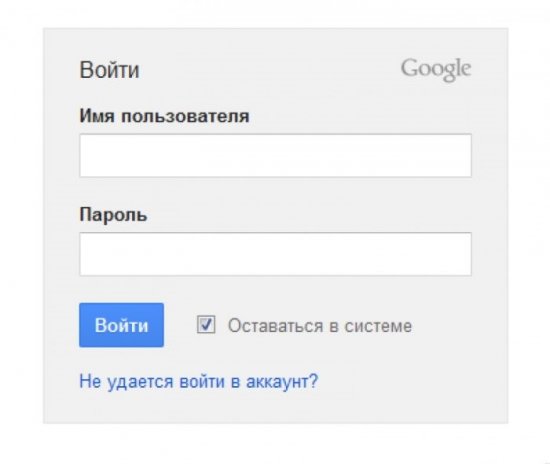
- Появится окно для восстановления профиля, в котором нужно пометить галочкой следующую надпись «Я не помню имя пользователя». Нажать «Продолжить».
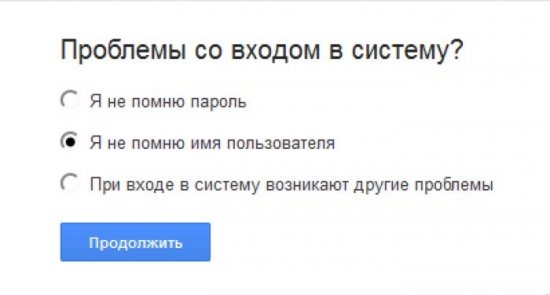
- Теперь нужно прописать адрес дополнительной почты, которую пользователь указывал при создании учетки.
- Ввести имя и фамилия.
- Прописать код с картинки на экране в специальном поле.
- Нажать кнопку «Отправить».
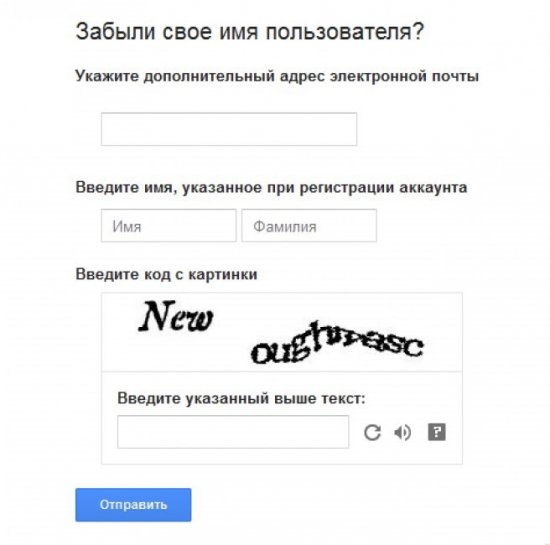
- Теперь владелец получит на почту инструкцию по дальнейшему восстановлению профиля.
Внимание! При создании учетной записи владелец обязан указывать дополнительный номер телефона или почтовый ящик в целях избежания регистрации новой учетки. Так как без дополнительных данных, если владелец забыл основные, восстановление аккаунта не удастся.
Удаленный профиль
Хотите заняться восстановлением аккаунта Gmail? Вы можете рассчитывать на успех, если удалили профиль недавно – если прошло продолжительное время, лучше создавать новый аккаунт.
Попробуем разобраться? Подготовили для вас несложную инструкцию, позволяющую восстановить аккаунт Gmail:
- Откройте главную страницу по ссылке, приведенной выше;
- Введите номер телефона или ящик, зарегистрированные ранее;
- Впишите пароль, если помните его – или приблизительное значение;
- Если данные неверны, придется осуществить восстановление пароля Gmail – на телефон поступит СМС со специальным кодом;
- Если все в порядке – вы сможете открыть профиль!
Восстановление почты Gmail удалось – можно создать надежные данные для входа и пользоваться профилем дальше. Если ничего не получилось, просто заведите новый почтовый ящик.
Как это сделать на смарфтоне
Выше было разобрано, как вернуть к жизни профиль Google на компьютере. Теперь будет рассмотрено, как восстановить аккаунт Гугл на Андроиде. Обычно такая нужда появляется после сброса настроек смартфона.
После сброса настроек
Владельцу мобильника необходимо сделать следующее:
- Включить устройство.
- После того, как появится надпись приглашения войти в профиль Google, ввести в специальном окне логин.

- Ввести пароль.
- Если используется двухфакторная аутентификация на телефоне, то дождаться, пока придет динамичный код, и ввести его.
- Вход выполнен, и профиль восстановлен.
Внимание! Теперь пользователь может восстановить данные из резервной копии.
Без учетки Гугл
Включить и пользоваться смартфоном можно без входа в профиль. Это делается в обход authenticator’a Google.
Восстанавливать телефон без добавления профиля от компании Гугл пользователь может тремя простыми методами.
Метод 1
- Удаляется сим-карта, и включается смартфон.
- Выбрать русский язык, окно с «SIM» обойти кнопкой «Пропустить».
- В окне ввода логина или номера телефона необходимо зажать клавишу с символом «@» и удерживать.
- Нажать на появившуюся кнопку настроек.

- Перейти к настройкам клавиатуры Андроида.

- Кликнуть по кнопке «Назад».
- Тапнуть по клавише под меню и зажать ее на несколько секунд.
- Появится поисковая строка Google.
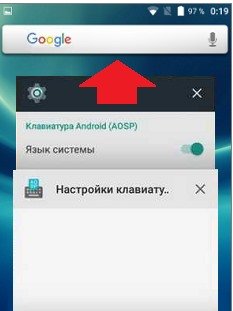
- В ней прописать «Настройки».
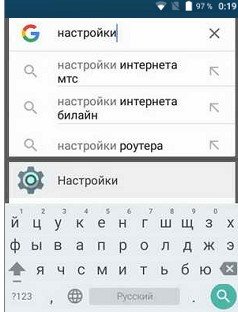
- Система забросит пользователя в раздел настроек телефона.
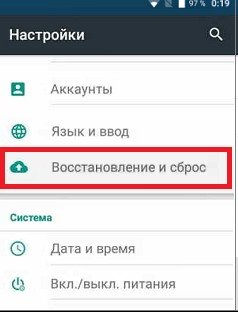
- Выбрать «Восстановление и сброс».
- Теперь необходимо отключить «Автовосстановление» и «Сохранение резервных копий».
- Кликнуть по кнопке «Сброс всех настроек».
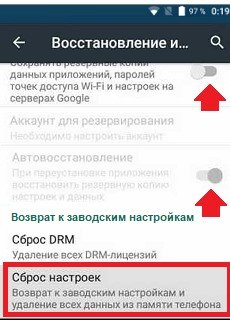
Метод 2
- Вставить сим-карту в телефон, из которого удаляется старый аккаунт Гугл.

- Позвонить на этот номер с другого гаджета.
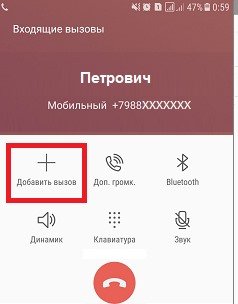
- На этом устройстве нужно принять звонок и добавить новый вызов.
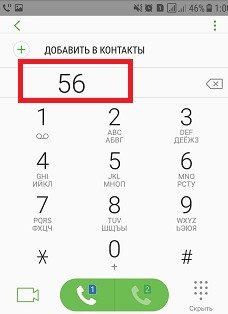
- Прописать два любых числа.
- Ввести название профиля Гугл, владельцем которого является пользователь телефона.
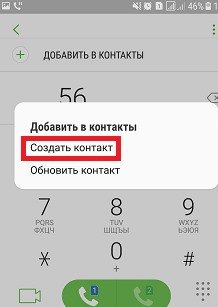
- Сохранить этот номер на этот аккаунт.


Перезагрузить гаджет.
Метод 3
- Вставить симку в выключенный телефон.
- Включить устройство.
- Позвонить на него.

- Добавить новый вызов, а этот сбросить.
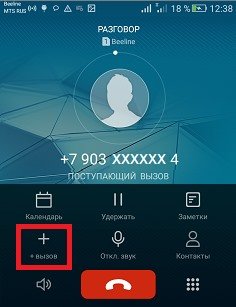
- В окне добавления человека, которому пользователь будет звонить, прописать следующее: «*#*#4636#*#*».

- Пользователя вновь закинет в раздел настроек.
- Теперь необходимо отключить коипрование данных и автовосстановление.
- После этого сделать сброс настроек.
- Перезагрузить телефон.
Внимание! Вышеописанные методы можно использовать для установки собственного аккаунта в обход чужого, если смартфон был куплен с рук.
Если аккаунт заблокирован
Google оставляет за собой право в любое время прекратить действие аккаунта, уведомив об этом пользователя или же нет. И хотя этой возможностью «Корпорация Добра» пользуется относительно нечасто, подобного рода блокировки случаются регулярно.
Наиболее распространенной причиной блокировки учетных записей в Google называют несоблюдение правил пользования продуктами компании. При этом доступ может быть прекращен не ко всему аккаунту, а лишь к отдельному сервису.
Впрочем, и заблокированный аккаунт можно «вернуть к жизни». Для этого предлагается следующий перечень действий.
- Если доступ к аккаунту полностью прекращен, сначала рекомендуется детально ознакомиться с Условиями использования Google и Условиями и правилами в отношении поведения и пользовательского контента .Если же для учетной записи заблокирован лишь доступ к одному или нескольким сервисам Google, стоит прочесть и правила для отдельных продуктов поисковика.Это нужно для того, чтобы перед началом процедуры восстановления аккаунта хотя бы приблизительно определить возможную причину его блокировки.
- Далее переходим к форме подачи заявки на восстановление учетной записи.
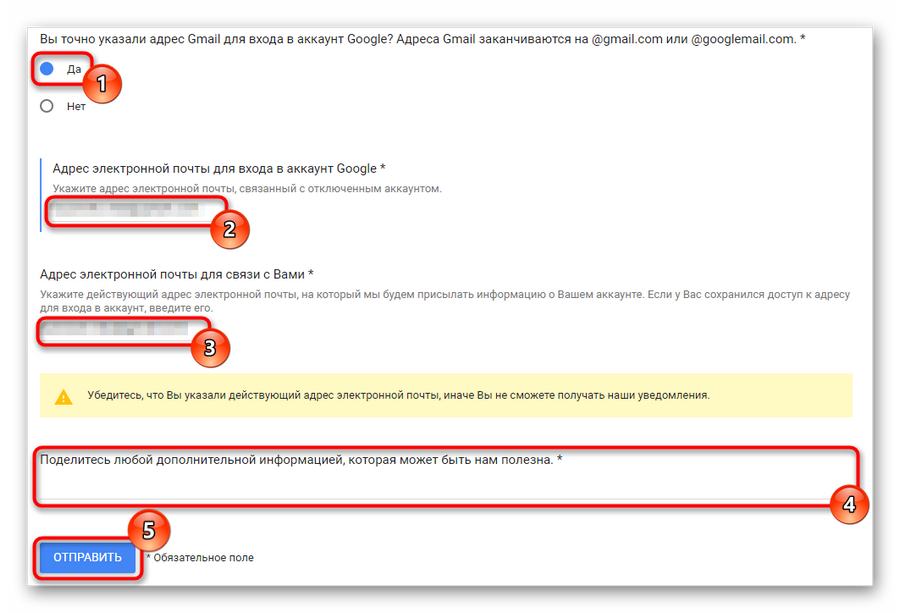
Здесь в первом пункте подтверждаем, что мы не ошиблись с данными для входа и наш аккаунт действительно отключен. Теперь указываем имейл, связанный с заблокированным аккаунтом (2), а также действующий адрес электронной почты для связи (3) — на него мы и будем получать информацию о ходе восстановления учетной записи.Последнее поле (4) предназначено для указания любых сведений о заблокированном аккаунте и наших действиях с ним, которые могут быть полезны при его восстановлении. По окончании заполнения формы жмем кнопку «Отправить»(5). - Теперь нам остается лишь ждать письма от службы Аккаунтов Google.
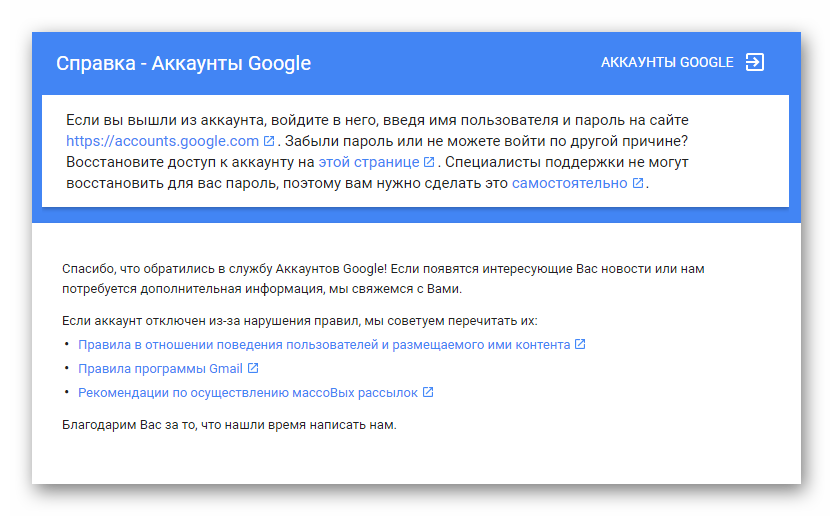
В целом процедура разблокировки Гугл-аккаунта проста и понятна. Однако вследствие того, что существует целый ряд причин отключения учетной записи, каждый отдельно взятый случай имеет свои нюансы.
Как не допустить блокировки аккаунта Gmail в дальнейшем?
На самом деле, блокировка аккаунта Gmail просто так не наступает. Google не блокирует аккаунты по своему желанию, обычно это происходит из-за нарушения правил.
Самые частые из них — это использование почты не по назначению.
Например
- Спам с почтовых ящиков (не обязательно именно своего ящика)
- Вы занимаетесь вымогательством средств, фишингом
- Вы общаетесь в почте на запрещенные тематики
- Вы нарушили один из пунктов правил сервиса Gmail
Самый простой способ избежать блокировки аккаунта — это не нарушать правил! Если вы будете соблюдать эти моменты, ваш аккаунт будет жить долго.
Если вам требуются готовые аккаунты Gmail для работы, то вы можете купить их в нашем сервис. Для покупки нажмите зеленую кнопку купить и выберите нужный тип.
Когда ни один способ не подошел
Если в настройках нет привязанных телефонов и E-mail, либо вы их не вспомнили — поможет обращение в поддержку.
Форма с заявкой откроется после пропуска всех ранее предложенных способов восстановления аккаунта.
- В ней предложат ввести следующие данные:
- дата регистрации и последнего входа в учётную запись (не обязательно вводить точные дни);
- наиболее часто используемые сервисы Google (например, если вы только устанавливали приложения на Андроид, укажите Play Market);
- привязанные к аккаунту адреса и телефоны (даже если нет доступа к ним);
- ответ на контрольный вопрос;
- электронная почта (она нужна для отправки дальнейших инструкций).
Совет! Полнота и достоверность этих данных повышает шанс восстановления учётной записи Гугл, но они не являются решающими. Если хотите гарантированно вернуть его, отправьте заявку с подключением к тому же интернет-провайдеру (или Wi-Fi сети), с которого чаще всего проходили авторизацию. Также при включенной геолокации важна местность (восстанавливайте доступ дома или на работе, где чаще и находитесь).
Предупреждения
Учетные записи Google не всегда можно восстановить, а если и можно, то они хранятся в системе в течение короткого промежутка времени. Поэтому лучше не удалять аккаунт Gmail, если вы не уверены, что он не понадобится вам в будущем.
Сегодня все обеспокоены кибербезопасностью, особенно после того, как об утечках данных сообщили несколько крупных технологических компаний, таких как Yahoo и Twitter. Многие люди следуют советам экспертов по кибербезопасности, часто меняя пароль и не используя пароль для всех учетных записей. Это также увеличивает возможность забыть пароль Gmail и другие коды доступа. Вот несколько советов, как не забыть пароль Gmail.
- Прекратите использовать короткие случайные символы и переходите к знакомой вам длинной строке. Уровень безопасности пароля зависит не только от сложности, но и от длины. Попробуйте смешать что-то знакомое, чтобы создать свой пароль Gmail.
- Напишите пароль Gmail на безопасном бумажном блокноте. Если вы несколько раз забыли пароль Gmail, запишите его и заблокируйте блокнот на рабочем столе. Конечно, это не удобно, но лучше, чем восстановление пароля.
- Создать инструмент для создания личного пароля. Если у вас есть конфиденциальная информация в вашей учетной записи Gmail, вы можете использовать Excel для создания инструмента создания личного пароля.
- Попробуйте сторонние менеджеры паролей. Существует множество программ управления паролями, в том числе платных и бесплатных. Они способны предотвратить забытие пароля Gmail, но мы не можем гарантировать их безопасность.
В любом случае, эти предложения лучше, чем всегда использовать один пароль для всех ваших учетных записей без каких-либо изменений.
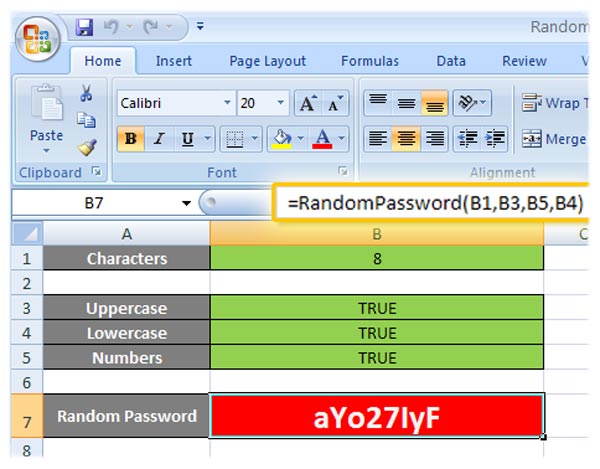
Источники
- http://AlfaMan.org/hi-tech/internet/225-kak-vosstanovit-elektronnuyu-pochtu.html
- https://compfaq.ru/sayti/vosstanovlenie-akkaunta-google
- https://MyComp.su/obzory/ne-pomnyu-login.html
- https://googlechro-me.ru/vosstanovit-akkaunt-gmail/
- https://lumpics.ru/how-to-recover-google-account/
- https://MyComp.su/operacionka/kak-vosstanovit-uchetnuyu-zapis.html
- https://ichip.ru/sovety/ekspluataciya/kak-vosstanovit-dostup-k-akkauntu-google-752822
- https://ru.wikihow.com/%D1%83%D0%B4%D0%B0%D0%BB%D0%B8%D1%82%D1%8C-%D0%B8-%D0%B2%D0%BE%D1%81%D1%81%D1%82%D0%B0%D0%BD%D0%BE%D0%B2%D0%B8%D1%82%D1%8C-Gmail-%D0%B0%D0%BA%D0%BA%D0%B0%D1%83%D0%BD%D1%82
- https://www.apeaksoft.com/ru/tips/forgot-gmail-password.html
Как мне восстановить свой почтовый ящик?
Заглянуть мусорное ведро в вашей почтовой программе. Любые исчезающие или удаленные электронные письма отправляются в первую очередь в корзину. Иногда их там можно найти. Если вы видите какие-либо электронные письма, которые хотите восстановить, отметьте их и выберите «Восстановить», «Отменить удаление» или «Переместить во входящие».
Почему мои электронные письма исчезли из моего почтового ящика?
Обычно электронные письма пропадать при случайном удалении электронного письма. Это также может произойти, если система электронной почты неправильно помечает входящее сообщение как спам, что может означать, что сообщение так и не дошло до вашего почтового ящика. Реже письмо может пропасть, если оно заархивировано, а вы этого не осознаёте.
Почему моя электронная почта внезапно исчезла?
Электронные письма могут исчезать по многим причинам, например, при удалении, коррупция, вирусное заражение, сбой программного обеспечения или просто потеря.
Как восстановить настройки почтового ящика Gmail?
Найдите настройки и внесите изменения
- На вашем компьютере перейдите в Gmail.
- В правом верхнем углу нажмите «Настройки». Посмотреть все настройки.
- Вверху выберите страницу настроек, например «Общие», «Ярлыки» или «Входящие».
- Внесите свои изменения.
- После того, как вы закончите работу с каждой страницей, нажмите «Сохранить изменения» внизу.
Куда ушла моя электронная почта в моем телефоне?
Во-первых, перейдите в панель / менеджер приложений и найдите значок на вкладке «все». Если вы обнаружите его, нажмите и перетащите на рабочий стол. Если его там нет, посмотрите вкладку отключено / отключено и снова включите его. belodion это понравилось.
Как мне остановить исчезновение своих писем?
Для этого выполните следующие действия:
- Откройте приложение электронной почты.
- Коснитесь кнопки меню и щелкните «Настройки».
- Коснитесь Настройки учетной записи.
- Коснитесь учетной записи, которую хотите настроить.
- Коснитесь «Еще настройки».
- Коснитесь Настройки входящих.
- Прокрутите вниз и найдите Удалить электронную почту с сервера.
Обычно он находится в верхнем правом раскрывающемся списке. После сохранения перейти в память вашего телефона и найдите папку «Сохраненная электронная почта».
Мои электронные письма хранятся на моем жестком диске?
Сообщения остаются на сервере, но копии этих сообщений также загружаются на ваш жесткий диск в файле, называемом OST-файлом. Все, что добавлено на стороне сервера, отражается в локальном кеше и наоборот. Если вы удалите сообщение локально, оно будет удалено на сервере.
Где мои электронные письма хранятся в Gmail?
Ваше хранилище используется в Google Диске, Gmail и Google Фото. Чтобы узнать, сколько места у вас осталось на компьютере, перейдите в google.com/settings/хранилище . Важно: когда ваша учетная запись достигает предела хранилища, вы не можете отправлять или получать электронные письма.
Сегодня электронная почта – не просто виртуальный ящик для корреспонденции (спама), но и пропуск к десяткам и сотням разнообразных информационных сервисов. Уже практически не осталось поставщиков почтовых услуг, которые не предлагают своим пользователям дополнительные плюшки. И вот как раз доступ к этим плюшкам можно утратить, если не знать, как восстановить почту mail.
Причины проблем с доступом к вашему аккаунту могут быть самые разные: от потери пароля, до бана. В разных ситуациях есть свое решение. Чтобы максимально подготовить вас к проблемам с вашим мылом, рассказываем сегодня о всех способах, которые помогут вам восстановить электронную почту на mail.ru.
Кстати, вы уже заходили на сайт сервиса смс-активации «Grizzly Sms»? Если нет – обязательно посетите данный ресурс, ведь там можно получить виртуальные номера для регистрации в любом сервисе или экосистеме Интернета. Отличный способ вернуть доступ к mail.ru, если восстановить пароль не получается. Быстро, недорого и любое количество профилей!

Две самые распространенные проблемы с доступом к почтовому аккаунту:
- Пользователь забыл логин. В таком случае восстановление почты mail.ru возможно, если вспомнить полный адрес вашего e-mail. Адрес состоит из двух частей, разделенных символом “@”. В первой части пользователи обычно указывают свое имя, фамилию, ник, номер телефона. Во второй же – один из доменов ресурса (mail.ru, inbox.ru, bk.ru, list.ru). Чаще всего пользователи ошибаются в написании своего имени латиницей (например, major и mayor – оба варианта могут одинаково звучать при русской транскрипции, но для адреса важно выбрать правильный вариант). Если вспомнить точное написание адреса не удается, то восстановить аккаунт mail.ru вам могут помочь люди, которые вели с вами переписку – они легко могут отыскать ваши письма и подсказать адрес;
- Пользователь забыл пароль. Здесь возможны разные варианты. Иногда человек помнит пароль, но по какой-то причине неправильно его вводит. В таком случае восстановление пароля mail.ru возможно, если сначала набрать его в блокноте или другом редакторе без ошибок (чтобы видно было, что пароль точно корректный). А потом скопировать в форму входа. Что делать, если и это не помогает – читайте в нашей статье далее.
Как восстановить почтовый ящик на mail.ru: все способы

Забыть пароль от ящика – обычное дело. И сегодня это самый распространенный случай, когда пользователь теряет доступ к аккаунту. Чтобы избавить вас от большинства типичных проблем со входом в профиль, рассказываем, как восстановить почту mail.ru разными способами.
Для начала необходимо выполнить несколько простых шагов:
- Перейдите на главную страницу почтовика;
- В области с формой для входа в аккаунт найдите надпись “Забыли пароль?” и кликните по ней;
- В открывшемся окне укажите адрес вашей электронной почты (если забыли и его – попользуйтесь помощью друга, как мы описывали в предыдущем разделе).
Далее возможны варианты того, как восстановить доступ к почте mail. Просто выберите подходящий.
Восстановление пароля mail.ru: по номеру телефона

Если при регистрации аккаунта вы указывали ваш номер телефона, то сброс пароля к почте можно выполнить при помощи смс на ваш мобильный. Чтобы восстановить маил почту по номеру телефона, сделайте следующее:
- после ввода адреса вашего мыла появится сообщение с картинкой, где необходимо ввести капчу (и убедиться, что аккаунт привязан к вашему действующему номеру);
- далее необходимо скопировать полученный по смс код верификации и вставить в форму на сайте и нажать на кнопку “Готово”;
- последний шаг – установка нового пароля.
Восстановление пароля mail.ru: через другой почтовый ящик

Если при регистрации вы указали резервный адрес электронной почты, то возможно восстановление пароля mail с другого мыла. Для этого:
- после ввода адреса вашего мыла появится сообщение с картинкой, где необходимо ввести капчу (и убедиться, что аккаунт привязан к действующему резервному почтовому ящику);
- ждем письмо от службы поддержки на резервную почту;
- читаем внимательно и переходим по ссылке для того, чтобы восстановление mail.ru завершить;
- устанавливаем новый пароль и входим в аккаунт.
Восстановление пароля mail.ru: используем секретный вопрос

Если вы регистрировали почту два и более года назад, вы должны были указывать ответ на секретный вопрос для восстановления аккаунта. Если такое имело место быть, то на mail восстановить пароль можно, если:
- после ввода адреса вашего мыла появится сообщение с картинкой, где необходимо ввести капчу и ответить на этот самый секретный вопрос;
- в случае правильного ответа система сразу предложит вам установить новый пароль и разблокирует доступ к почтовому ящику.
Восстановление пароля mail.ru: используем специальную форму

Если у вас нет доступа ни к привязанному телефону, ни к резервной почте, а ответ на секретный вопрос вы забыли, можно восстановить пароль mail.ru, использую форму восстановления. Для этого:
- в зависимости от выбранного первого шага восстановления доступа кликните по “у меня нет доступа к телефону/к ящику/я не помню ответ на секретный вопрос”;
- откроется электронная форма, в которой необходимо указать дополнительные сведения (имя, фамилия, дата рождения, дата регистрации почты, контакт для связи с вами) и капчу;
- далее ждем (до нескольких дней) письмо от техподдержки с инструкциями, как восстановить доступ к почте mail.
Восстановление пароля mail.ru: обращаемся в службу поддержки

Если ничего из вышеописанного вам не помогло, моно обратится в техподдержку сервиса. Для этого необходимо с другого почтового ящика (например, Яндекса) отправить письмо на адрес [email protected], указав тему “восстановление пароля”. В тексте необходимо указать адрес почты, доступ к которой утрачен, и запросить пакет документов для восстановления аккаунта.
Перед тем, как восстановить маил почту, сотрудники компании запросят у вас ряд документов и дополнительную информацию:
- сканы паспорта, свидетельства о рождении или водительское удостоверение;
- личные настройки аккаунта (фильтры и т.д.);
- созданные папки;
- содержание последних входящих и исходящих писем;
- личные регистрационные данные (имя, фамилия, дата рождения);
- предыдущие пароли и ответы на секретные вопросы.
Вам удастся восстановление доступа mail ru, если вы предоставите как можно более подробную и правдивую информацию. В таком случае вам придет уведомление на указанный для контакта адрес электронной почты (или в ответ на тот адрес, с которого был запрос) со ссылкой для сброса пароля и установки нового.
Как восстановить почтовый ящик на mail ru после взлома?

Такое происходит сплошь и рядом по ряду причин: простые пароли, шпионское ПО, вирусы и другие неприятные варианты. Если такое произошло, то при попытке входа в почту вы получите разъяснительное сообщение, в котором вам сообщат, что аккаунт был временно заблокирован и каким способом его можно разблокировать. Алгоритм действий, чтобы восстановить пароль mail.ru в данной ситуации таков:
- в зависимости от предложенной системой способа восстановления аккаунта используйте номер телефона, резервную почту или ответ на секретный вопрос;
- заполните информационную анкету, указав стандартные данные (имя, фамилию, дату рождения, пароль при регистрации, дату регистрации почты и ответ на секретный вопрос);
- обычно после второго этапа перед тем, как восстановить маил почту, система предлагает заполнить дополнительную анкету, в которой необходимо указать предыдущие пароли, имена папок в почтовом ящике, содержание последних отправленных сообщений и т.д. Отвечать необходимо максимально подробно. В конце надо указать способ связи с техподдержкой;
- в течение нескольких дней в результате позитивного решения вы получите письмо от сотрудников mail.ru со ссылкой для восстановления доступа к мылу;
- последний этап – установка нового пароля и чтение рекомендаций по избежанию подобных ситуаций в будущем.
И напоследок: если ранее у вас была почта, а теперь невозможно восстановить доступ к этому аккаунту mail, остается один эффективный способ вернуться к любимым сервисам. Это использование смс-активации для создания нового почтового аккаунта. На «Grizzly Sms» всего за несколько рублей можно купить надёжный виртуальный номер для регистрации как на mail.ru, так и на любой другой интернет-площадке. Все номера рабочие, стоят недорого, а пользоваться ними не сложнее, чем реальными контактами. Попробуйте!
Способы восстановления доступа к электронной почте
Содержание
- 1 Варианты восстановления
- 1.1 Контрольный вопрос
- 1.2 Номер телефона
- 1.3 Резервный адрес
- 1.4 Сторонние сервисы
- 1.5 QR-код
- 1.6 Служба поддержки
- 2 Заключение
- 3 Видео по теме
Восстановление доступа к аккаунту электронной почты может потребоваться пользователям, пытающимся войти в почтовый сервис, который давно не посещали по причине того, что они не помнят пароль или он был изменен злоумышленниками. Не все пользователи знают, как можно вернуть доступ к своей учетной записи. На самом деле это проблема не такая уж и страшная, ведь ее можно решить за довольно короткий промежуток при помощи нескольких вариантов. Поэтому в сегодняшней статье будет дана подробная информация, как можно восстановить доступ в электронную почту. Постараемся описать все доступные способы, которые предоставляют различные почтовые сервисы.

Варианты восстановления
Если пользователь забыл пароль от личного почтового ящика, у него сразу же возникает вопрос — что делать в такой ситуации и какие способы помогут вернуть доступ к нему. В этом нет ничего сложного, но существует одна большая загвоздка. Сервис может предоставлять сразу несколько способов восстановления доступа к электронной почте, но доступен будет лишь тот, который соответствует данным, указанным при регистрации. Далее подробно разберем самые распространенные варианты.
Контрольный вопрос
Это самый устаревший вариант возврата доступа для почтовых аккаунтов. Многие сервисы давно уже отказались от него по причине того, что такой вариант защиты учетной записи признан довольно низким. Но он все еще доступен, например, на Яндекс, если аккаунт в этом сервисе был сделан до того момента, когда данный вариант разработчики сервиса убрали. Новые аккаунты уже идут без такой защиты, а вот доступ к старым вернуть при помощи его возможно. В этом случае предполагается ввод ответа на контрольный вопрос, который был установлен при регистрации почтового аккаунта. Если забыл пароль от почтового ящика, то на Яндекс при помощи ответа на контрольный вопрос вернуть доступ поможет такая инструкция:
- На странице авторизации пользователь нажимает по строке «Забыл пароль».
- Потом система автоматически перенаправляет пользователя на страницу ввода капчи. Это сделано для защиты аккаунтов от действий роботов и злоумышленников.
- После прохождения капчи система выводит контрольный вопрос, на который нужно дать правильный ответ. Далее надо будет кликнуть по Отправить.
- Если ответ дан правильно, владелец страницы получает доступ к смене пароля.

Восстановление доступа таким способом уже не доступно на многих сервисах, как отмечалось ранее в статье. Сделать это могут только те владельцы аккаунтов, которые давно зарегистрированы на платформе.
Номер телефона
Самый распространенный и простой вариант, который позволяет вернуть доступ к учетной записи. Доступен при условии, что владелец страницы указал номер телефона при регистрации своего ящика. Единственным недостатком возврата доступа по номеру телефона является то, что, если к номеру нет доступа (утерян, заблокирован и т.д.), восстановление станет невозможным. Опишем процесс восстановления доступа таким способом на примере сервиса Майл.ру:
- Открываем браузер и переходим на сервис Mail.ru.
- Далее странице авторизации жмем по надписи «Забыл пароль».
- После этого выбираем способ восстановления «По номеру телефона».

- Прописываем две недостающие цифры номера.
- Потом получаем на данный телефонный номер СМС с кодом.

- Вводим код в соответствующую строку и получаем возможность назначить новый пароль от электронной почты. Благодаря этому старый почтовый аккаунт будет восстановлен.

Как видим, вернуть доступ к электронной почте при помощи номера телефона довольно легко и быстро.
Резервный адрес
Если пользователь не указал номер телефона при регистрации или у него нет доступа к нему, вернуть доступ к электронной почте можно при помощи резервного адреса почты. Этот вариант доступен при условии, что владелец аккаунта указал при регистрации резервный адрес электронной почты. Процесс восстановления при этом будет таким:
- Нужно выбрать способ восстановления «По адресу электронной почты».

- Система отправит на резервный ящик ссылку на восстановление или секретный код.
- Вводим код на странице восстановления или переходим по указанной ссылке. Далее попадаем на страницу ввода нового пароля.
Единственным недостатком этого метода является то, что пользователи часто указывают одинаковые пароли ко всем учетным записям. Поэтому вероятность того, что резервным адресом могут воспользоваться злоумышленники, довольно высока. Они изменят пароль на новый и использовать данный адрес электронной почты для восстановления доступа не получится.
Сторонние сервисы
Данный метод может помочь открыть почту без номера телефона. При помощи сторонних сервисов можно вернуть доступ, при условии синхронизации основного аккаунта и дополнительных ресурсов. Например, Яндекс дает возможность синхронизации с такими ресурсами — Mail.ru, VK, Facebook, Одноклассники, Gmail, Twitter. Для примера попробуем восстановить пароль от электронной почты на Яндекс при помощи платформы Mail.ru:
- Переходим на страницу авторизации.
- Выбираем из списка метод получения доступа — «Mail.ru».

- Дожидаемся перенаправления в новую вкладку и автоматически попадаем в свою учетную запись на Яндекс Почте.
Данный вариант доступен только тем пользователям, которые предварительно синхронизировали свой аккаунт с личными кабинетами сторонних ресурсов.
QR-код
Данный способ позволяет получить доступ к почтовому аккаунту на компьютере при условии, что на телефоне установлен мобильный клиент сервиса с открытым доступом. Часто пользователи используют мобильное приложение и забывают пароль от учетной записи. И при попытке входа в почту на компьютере у них возникает необходимость восстановления доступа. В этом случае им может помочь вариант входа в почту по QR-коду. Алгоритм восстановления доступа опишем на примере Яндекс Почты:
- Входим на страницу авторизации Яндекс Почты.
- Выбираем метод возврата доступа «По QR-коду».
- Открываем приложение, затем кликаем по вкладке «Еще». В открывшемся варианте выбираем опцию «Сканер».

- Наводим камеру телефона на QR-код, который отображается на экране компьютера и сканируем его. После этого будет произведен автоматический вход в почтовый аккаунт Яндекс Почты на компьютере без ввода пароля.

Описанный способ возврата доступа очень простой и быстрый. Если на вашем Айфоне или Андроиде установлен мобильный клиент почтового сервиса, доступ к ящику на компьютере можно получить без ввода телефонного номера или адреса резервной почты.
Служба поддержки
Обращение в службе техподдержки это самый последний вариант, который может помочь восстановить доступ в личный кабинет почтового сервиса. Он используется, если аккаунт заблокирован и у пользователя нет никаких данных, которые могут помочь вернуть доступ к личной странице (телефонный номер, резервная почта, ответ на контрольный вопрос). Для этого варианта система почтового сервиса предложит заполнить подробную анкету. В ней надо будет указать:
- Электронный адрес.
- ФИО, дату рождения и страну проживания.
- Номер телефона, даже когда к нему нет доступа.
- Дату создания аккаунта и последнего посещения почты.
- Некоторые адреса из списка ваших контактов, которые могут подтвердить вашу принадлежность к данному аккаунту.

Далее необходимо прописать причины восстановления и обязательно указать на имеющиеся проблемы (нет номера, отсутствует доступ к резервной почте). Если есть возможность, то лучше прикрепить скриншоты из личного кабинета. Далее просто создается заявка на восстановление доступа, в которой также указывается адрес резервной электронной почты для связи с техподдержкой. Техническая поддержка рассмотрит заявку и отправить письмо-ответ. Тут несколько вариантов дальнейших действий. Либо заявка будет одобрена и доступ к учетной записи будет восстановлен при помощи специальной ссылки, либо она будет отклонена по причине блокировки указанного адреса.
Заключение
В данном материале мы рассказали, как восстановить пароль и вернуть доступ к электронной почте при помощи различных вариантов. Чтобы количество способов восстановления доступа увеличилось, надо при регистрации ящика указывать максимальное число регистрационных данных — номер телефона, ответ на контрольный вопрос и резервный адрес почты. Кроме того, лучше синхронизировать свой аккаунт со сторонними сервисами. Если надо вернуть доступ к учетной записи, просто выберите походящий вариант и восстанавливайте его при помощи приведенных инструкций выше. При этом обращаться в службу техподдержки не потребуется.

